ProCutter 复合对象能够使您执行特殊的布尔运算,主要目的是分裂或细分体积。
ProCutter 操作的结果尤其适合在模拟中使用,这种情况下,对象将炸开或因外力或其他对象的作用而粉碎。

用作饼切的 ProCutter
以下是 ProCutter 功能的列表:
- 使用切割器将干对象断开为可编辑网格的元素或单独对象,切割器为实体或曲面。
- 同时在一个或多个干对象上使用一个或多个切割器。
- 执行一组切割器对象的体积分解。
- 多次使用一个切割器,不需要保持历史。
过程
要使用 ProCutter,请执行以下操作:
 选择要用作剪切器的对象。
选择要用作剪切器的对象。 - 激活 ProCutter 复合对象。
- 在“切割器拾取参数”卷展栏上,单击“拾取切割器对象”,然后选择其他切割器。
- 在“切割器拾取参数”卷展栏上,单击“拾取干对象”,然后选择切割器对象要剪切的对象。
- 在“切割器参数”卷展栏
 “切割器选项”组中,选择您希望保留的原始对象的部分:干对象在切割器外、干对象在切割器内、切割器在干对象外。
“切割器选项”组中,选择您希望保留的原始对象的部分:干对象在切割器外、干对象在切割器内、切割器在干对象外。 - 要获得进行操纵或动画处理的单独对象,请将结果塌陷为可编辑的网格对象,并使用设置为 180.0 的炸开工具。或者使用下面描述的“自动提取网格”和“按元素展开”。
界面
“切割器拾取参数”卷展栏
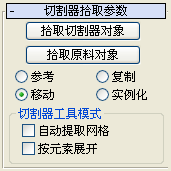
- 拾取切割器对象
- 启用时,您选择的对象被指定为切割器,用来细分干对象。
- 拾取原料对象
- 启用时,您选择的对象被指定为原料对象,也就是由切割器细分的对象。
选择一个单选按钮,来指定如何将您拾取的下一个对象传输给 ProCutter 对象:
“切割器工具模式”组
这些选项能够使您将切割器用作塑形工具,在不同的地方反复剪切同一对象。您还可以获得单独的对象,不需要仔细检查“可编辑网格”转换。
- 自动提取网络
- 选择干对象后自动提取结果。它没有将干对象保持为子对象,但对其进行了编辑,并用剪切结果替换了该对象。这能够使您快速剪切、移动切割器和再次进行剪切。
- 按元素展开
- 启用“自动提取”时,自动将每个元素分割成单独的对象。禁用“自动提取”时没有效果。
这一方便的选项使得没必要将 ProCutter 对象转换为可编辑网格格式,然后使用“炸开”,这在此步骤中进行了介绍。剪切一个对象时,这是很有用的。例如,您可以使用它切割一条面包。您使用切割器切下一块面包,移动切割器,然后再进行剪切。
“切割器参数”卷展栏
您可以选择三个剪切选项的任意组合,来获得所需要的结果。如果您有非闭合的网格,则网格的方向可以确定将干对象的哪一部分视为切割器的内面或外面。
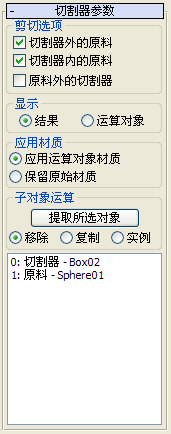
“切割选项”组
- 切割器外的原料
- 结果包含所有切割器外部的原料部分。该选项为您提供了一个与从原料中进行切割器的布尔差集类似的结果。在下图中,该对象的金色部分就是由此选项产生的。
- 切割器内的原料
- 结果包含一个或多个切割器内的原料部分。该选项为您提供了与切割器和原料的布尔交集类似的结果。因为每个切割器都是单独处理的,因此有一些差别。在下图左侧,对象的绿色、蓝色和红色部分是该选项的结果。
- 切割器对象在被切割对象之外
- 结果包含不在原料内部的切割器的部分。请注意,如果剪切器也相交,则它们会进行相互剪切。
下图右侧(分解显示)显示了此选项的结果,这些部分并未出现在左侧。
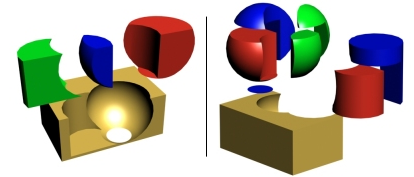
圆柱体和球体作为切割器,长方体作为被切割对象:
左:使被切割对象置于切割器内部和外部
右:使被切割对象在切割器内部/外部,使切割器在被切割对象外部
“显示”组
- “显示”
- 选择下面一个显示模式。
- 结果显示布尔运算的结果。
- 运算对象 显示定义布尔结果的运算对象。使用该模式编辑运算对象并修改结果。
“应用材质”组
选择下面一个材质应用模式:
- 应用运算对象材质布尔运算产生的新面获取运算对象的材质。
- 保留原始材质布尔运算产生的新面保留原始对象的材质。
“子对象运算”组
这些函数对在层次视图列表中高亮显示的运算对象进行运算(参见下面)。
- 提取所选对象
-
根据选择的单选按钮(移除、复制或实例化;参见下面),“提取所选对象”对在层次视图列表中高亮显示的运算对象应用运算。有以下三种提取模式:
- 移除从布尔结果中移除在层次视图列表中高亮显示的运算对象。它本质上撤消了加到布尔对象中的高亮显示的运算对象。提取的每个运算对象都再次成为顶层对象。
- 复制提取在层次视图列表中高亮显示的运算对象的副本。原始运算对象仍然是布尔运算的一部分。
- 实例提取在层次视图列表中高亮显示的运算对象的一个实例。对提取的这个运算对象的后续修改也会修改原始的运算对象,因此也会修改布尔对象。
- [层次视图]
- 层次视图显示所有运算对象的一个列表:切割器和干对象。像 ProBoolean 一样,您可以使用层次视图选择和编辑对象。
“高级选项”卷展栏

“更新”组
这些选项确定在进行更改后,何时在布尔对象上执行更新。选择下列选项之一:
- 始终只要您更改了布尔对象,就会进行更新。
- 手动仅在单击“更新”按钮后进行更新。
- 仅限选定时不论何时,只要选定了布尔对象,就会进行更新。
- 仅限渲染时仅在渲染或单击“更新”时才将更新应用于布尔对象。
- 更新
- 对布尔对象应用更改。除了“始终”外,可用于所有选项。 注: 当您首次在“手动”或“仅在渲染时”处于活动状态的情况下创建 ProCutter 对象时,只有在至少更新一次之后,才能看到运算对象(包括基础对象)。因此,基础对象是可见的,但再次更新之后,随后拾取的运算对象才可见。
- 百分数
- 从布尔对象中的多边形上移除边从而减少多边形数目的边百分比。例如,将“百分数”设置为 20.0 会将多边形的边移除 20%。
“四边形镶嵌”组
- 设为四边形
- 启用时,会将布尔对象的镶嵌从三角形改为四边形。这会使该对象适合于编辑细分曲面和平滑网格。它还会使该对象适合于转换为“可编辑多边形”格式。
- 四边形大小 %
- 确定四边形的大小作为总体布尔对象长度的百分比。
“移除平面上的边”组
此选项确定如何处理平面上的多边形。选择下列选项之一:
- 全部移除移除一个面上的所有其他共面的边,这样该面本身将定义多边形。
- 只移除不可见移除每个面上的不可见边。
- 不移除边不移除边。